J’ai du faire l’upgrade du NAS, l’ancienne carte mère a roulé plus de 10ans, mais commence à peiner avec le backup backblaze mis en place pour l’externalisation. Et le Wake on lan ne fonctionne plus depuis quelques temps. La nouvelle carte mère ne dispose que d’un « bios » UEFI, pas de BIOS et donc plus moyen de booter sur un disque MBR classique
Dans mon cas, j’avais une partition BIOS boot de 1Mo afin d’avoir une table de partition GPT. Pour plus d’info sur les différentes possibilités entre BIOS/EFI/MBR/GPT.
Etat Actuel des disques
2 mini ssd industriels SATA qui ont plus de 10ans de 8Go! Ils sont en RAID1 avec grub :
Disklabel type: gpt
Disk identifier: 23B33FB7-3366-004D-89A2-4BC1568FB0C6
Device Start End Sectors Size Type
/dev/sde1 2048 4095 2048 1M BIOS boot
/dev/sde2 4096 2101247 2097152 1G Linux filesystem
/dev/sde3 2101248 15621950 13520703 6.4G EFI SystemPréparation du 1er disque
Opérations faites sur un liveCD systemrescue ou autre.
- Retirer un des ssd du raid1 pour refaire une partition si vous avez du raid :
mdadm --manage /dev/md/system -f /dev/sdf3
mdadm --manage /dev/md/system -r /dev/sdf3- Il faut pouvoir libérer 100Mo en début de disque, soit via un déplacement dans gparted, soit dans mon cas en supprimant ma partition de swap. Avec 8Go de RAM, le NAS ne risque pas de swapper de ci tôt.
- Dans mon cas j’en profite pour retirer la swap, je crée donc une nouvelle table de partition gpt, je crée la partition de 100Mo avec un flag de
EFI Systemet le reste est pour la partition système en raid1 :
Périphérique Début Fin Secteurs Taille Type
/dev/sdf1 2048 206847 204800 100M Système EFI
/dev/sdf2 206848 15621934 15415087 7,4G Système de fichiers LinuxSynchro RAID système et modification grub UEFI
- Ajouter le nouveau volume agrandi dans le raid1 existant (on pensera à profiter de l’espace supplémentaire quand le 2e disque sera reformatté) :
mdadm --manage /dev/md126 --add /dev/sdf2- Mise en place du raid1 pour la partition EFI avec metadata à la fin pour éviter toute gène du BIOS, d’où le choix du
--metadata 1.0:
mdadm --create /dev/md1 -l 1 -n 2 -N nas:efi --metadata 1.0 /dev/sdf1 missing
mkfs.fat -F32 /dev/md1
mount /dev/md1 /mnt/boot/efi- Monter les partitions et passer en chroot :
mount /dev/md/system /mnt
mount --bind /sys sys
mount --bind /dev dev
mount --bind /proc proc
mkdir /mnt/boot/efi && mount /dev/sdf1 /mnt/boot/efi
chroot /mnt /bin/bash- Il faut passer de
grubàgrub-efi:
apt install grub-efi -ySi vous avec des souci de ce type, vérifier bien que c’est grub-efi qui est installé :
warning: this GPT partition label contains no BIOS Boot Partition; embedding won't be possible.
- installation de grub avec l’emplacement efi, on aura notre fichier
/boot/efi/EFI/debian/grubx64.efi:
root@ubuntu:/# grub-install --efi-directory=/boot/efi /dev/sdf
Installing for x86_64-efi platform.
Installation finished. No error reported.
root@ubuntu:/# update-grub
Generating grub configuration file ...
Found linux image: /boot/vmlinuz-5.10.0-11-amd64
Found initrd image: /boot/initrd.img-5.10.0-11-amd64
Found linux image: /boot/vmlinuz-5.10.0-10-amd64
Found initrd image: /boot/initrd.img-5.10.0-10-amd64
donePréparation du 2e disque
- On passe au deuxième disque, retirer du raid, supprimer les partitions etc :
mdadm --manage /dev/md/system -f /dev/sde3
mdadm --manage /dev/md/system -r /dev/sde3
cfdisk /dev/sde- synchronisation du RAID système et installation grub sur le secteur de boot :
mdadm --manage /dev/md126 --add /dev/sde2
mdadm --manage /dev/md127 --add /dev/sde1
grub-install --efi-directory=/boot/efi /dev/sde- Prendre en compte l’augmentation d’espace de la partition du raid system :
mdadm --grow /dev/md/system --size=max
mdadm: component size of /dev/md/system has been set to 7702423K
resize2fs /dev/md/system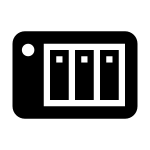
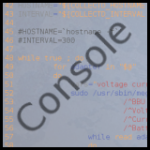



Laisser un commentaire